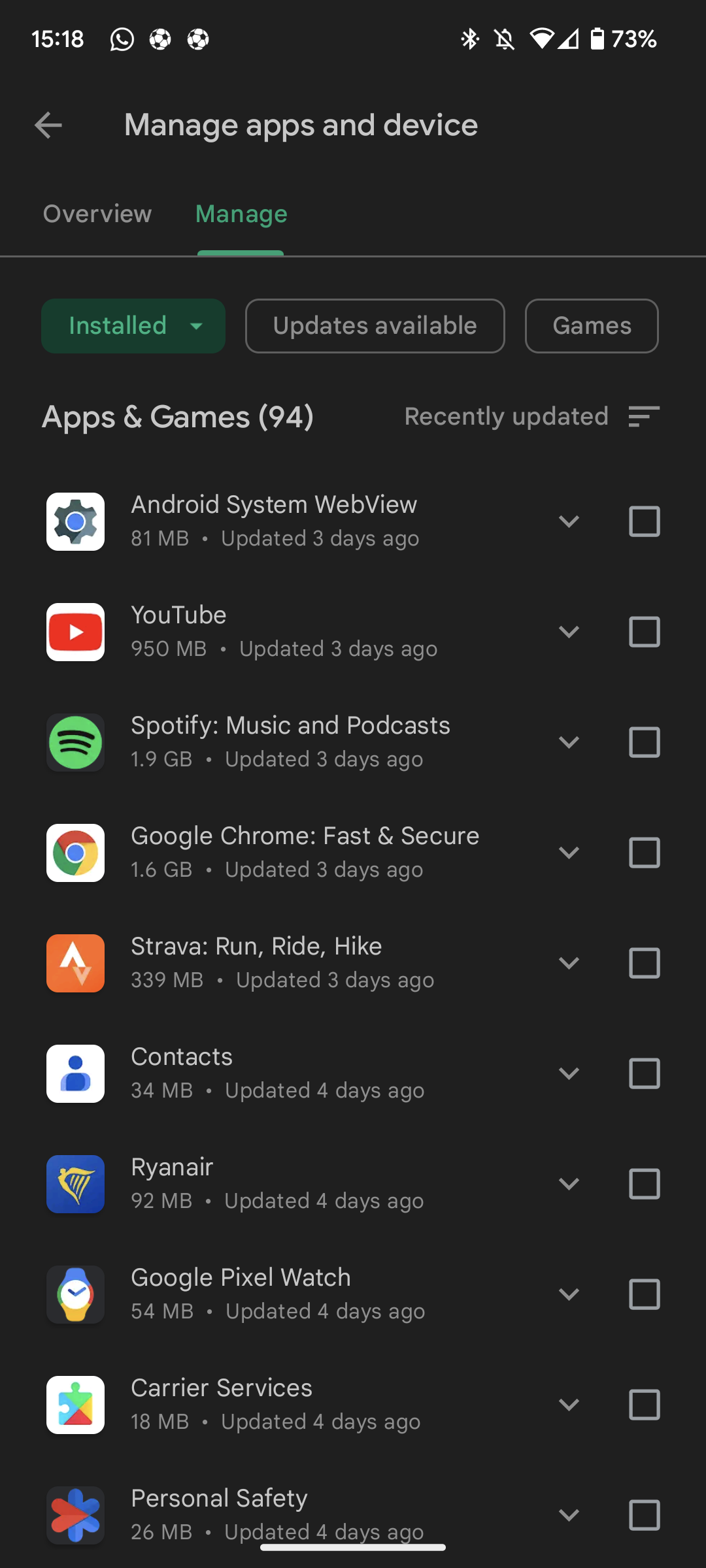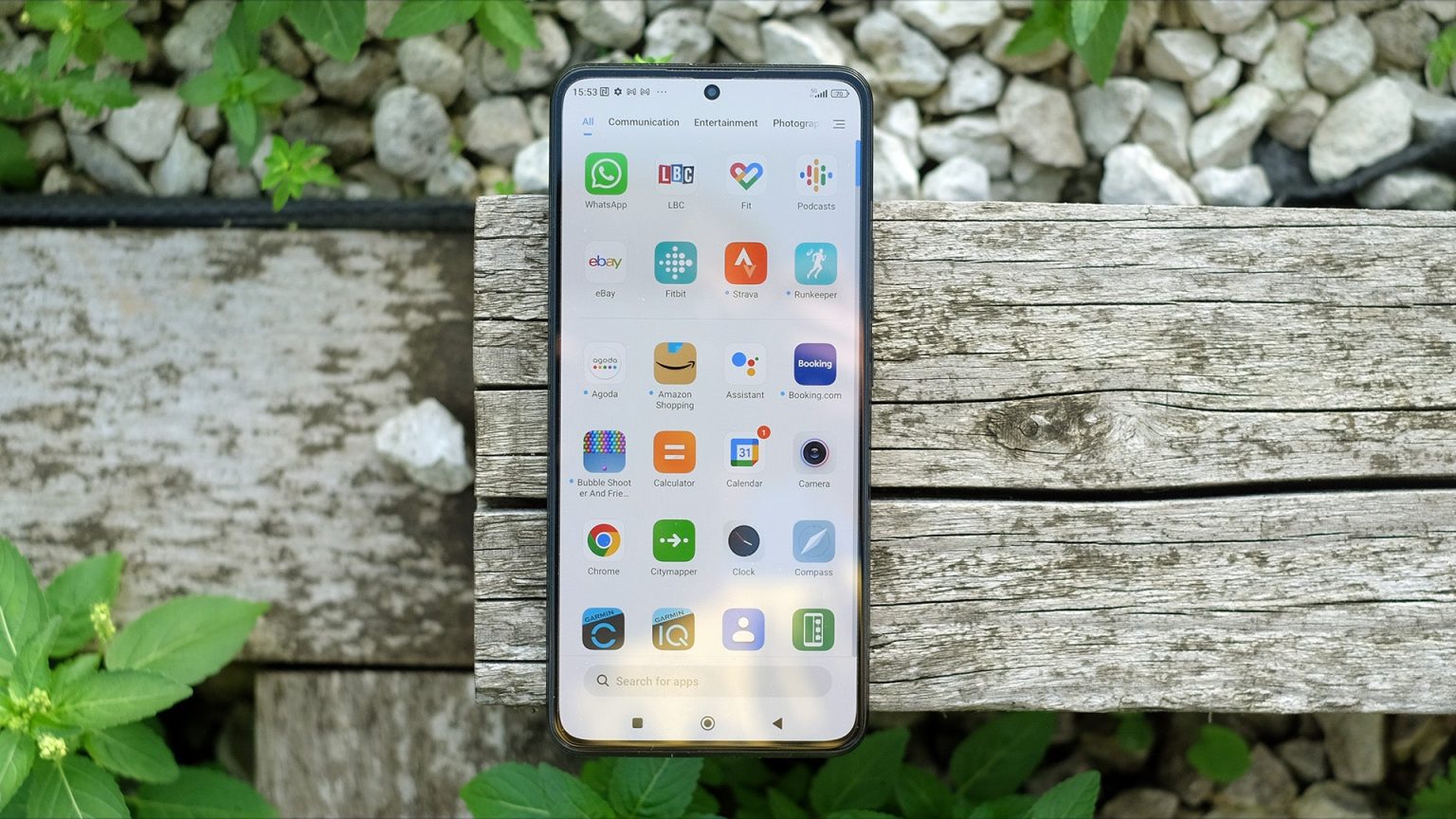Si vous voulez vous assurer que toutes vos applications sont à jour sur votre smartphone Android, alors cet article vous expliquera comment faire.
La mise à jour de vos applications peut vous donner accès à de nouvelles fonctionnalités ou vous aider à les corriger à partir de bogues préexistants. Ils seront souvent mis à jour automatiquement, sans que vous ayez besoin de le faire manuellement, mais cet article explique comment vous pouvez démarrer le processus vous-même et mettre vos applications à jour.
Le processus ne prendra pas longtemps, mais selon la taille de la mise à jour, vous devrez peut-être attendre quelques minutes avant que l’application en question ne soit prête à recommencer.
Ce dont vous aurez besoin
- Nous avons utilisé un Google Pixel 7, mais vous pouvez utiliser n’importe quel téléphone Android
La version courte
- Ouvrir le Play Store
- Appuyez sur l’icône de profil en haut à droite
- Appuyez sur « Gérer les applications et l’appareil »
- Appuyez sur l’onglet « Gérer »
- Sélectionnez l’application que vous souhaitez mettre à jour et installez la mise à jour si elle est disponible
-
Marcher
1Ouvrir le Play Store
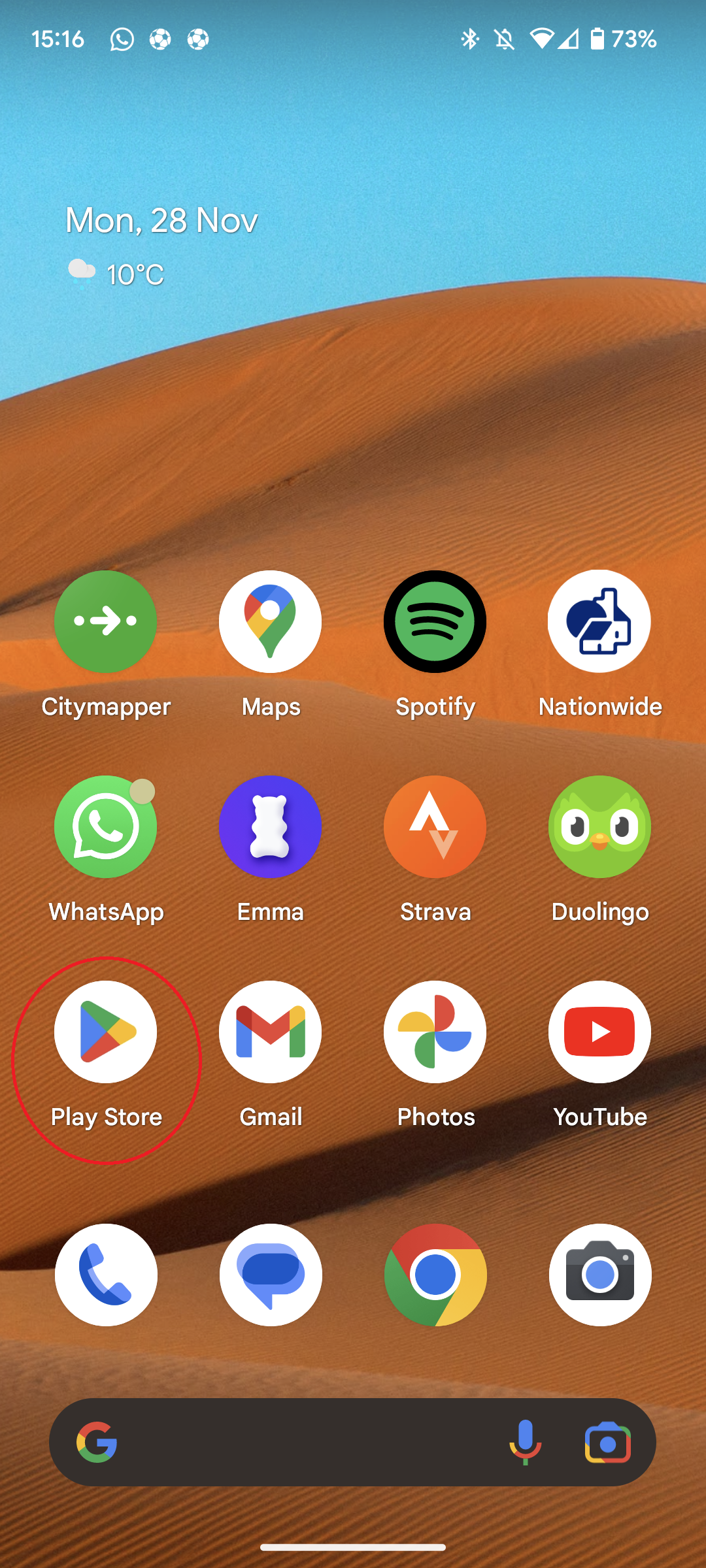
Tout d’abord, ouvrez le Play Store sur votre téléphone. Cela a une icône comme un bouton de lecture, et c’est là que vous pouvez télécharger des applications sur votre smartphone Android.
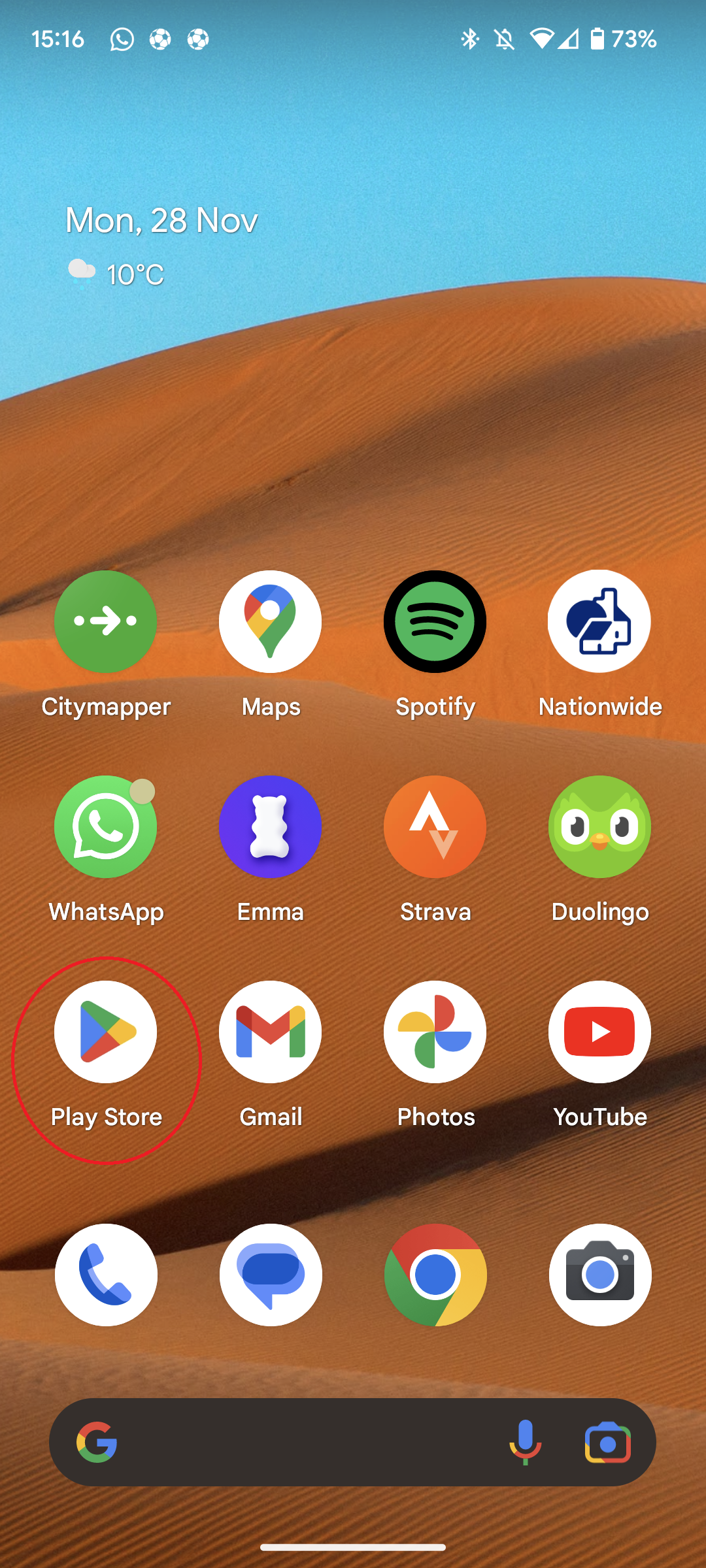
-
Marcher
2Appuyez sur l’icône de profil en haut à droite
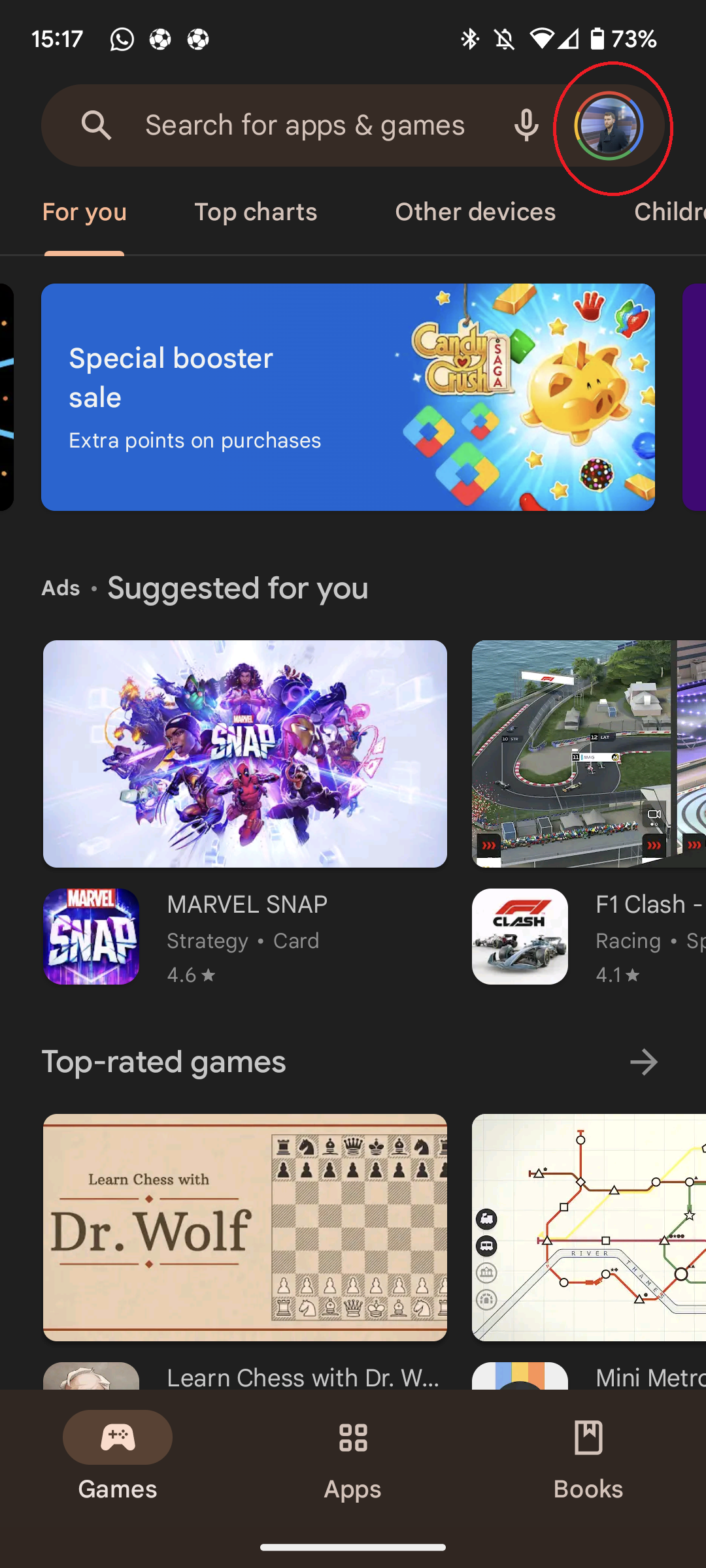
Appuyez sur l’icône de votre profil en haut à droite de l’écran. Cela contiendra votre photo si vous en avez déjà téléchargé une.
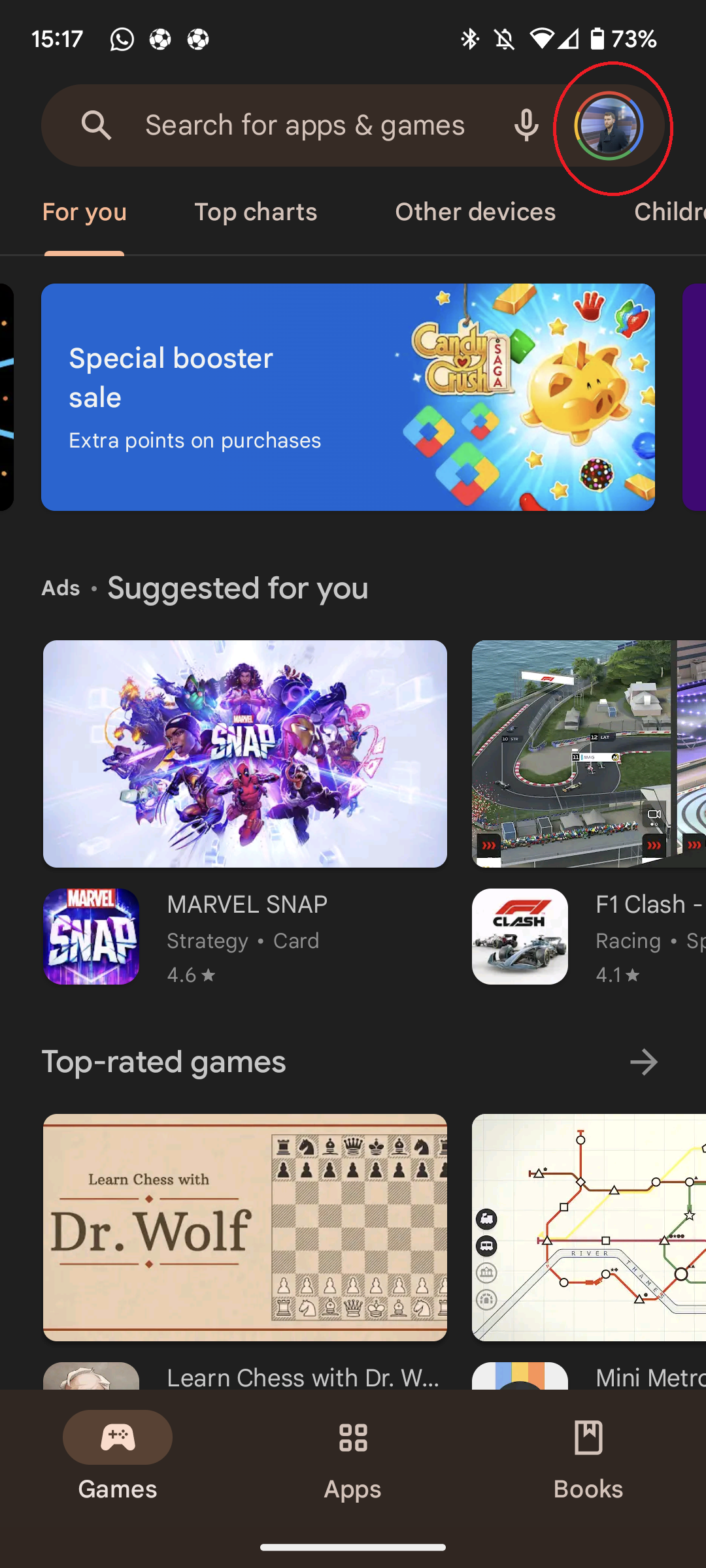
-
Marcher
3Appuyez sur « Gérer les applications et l’appareil »
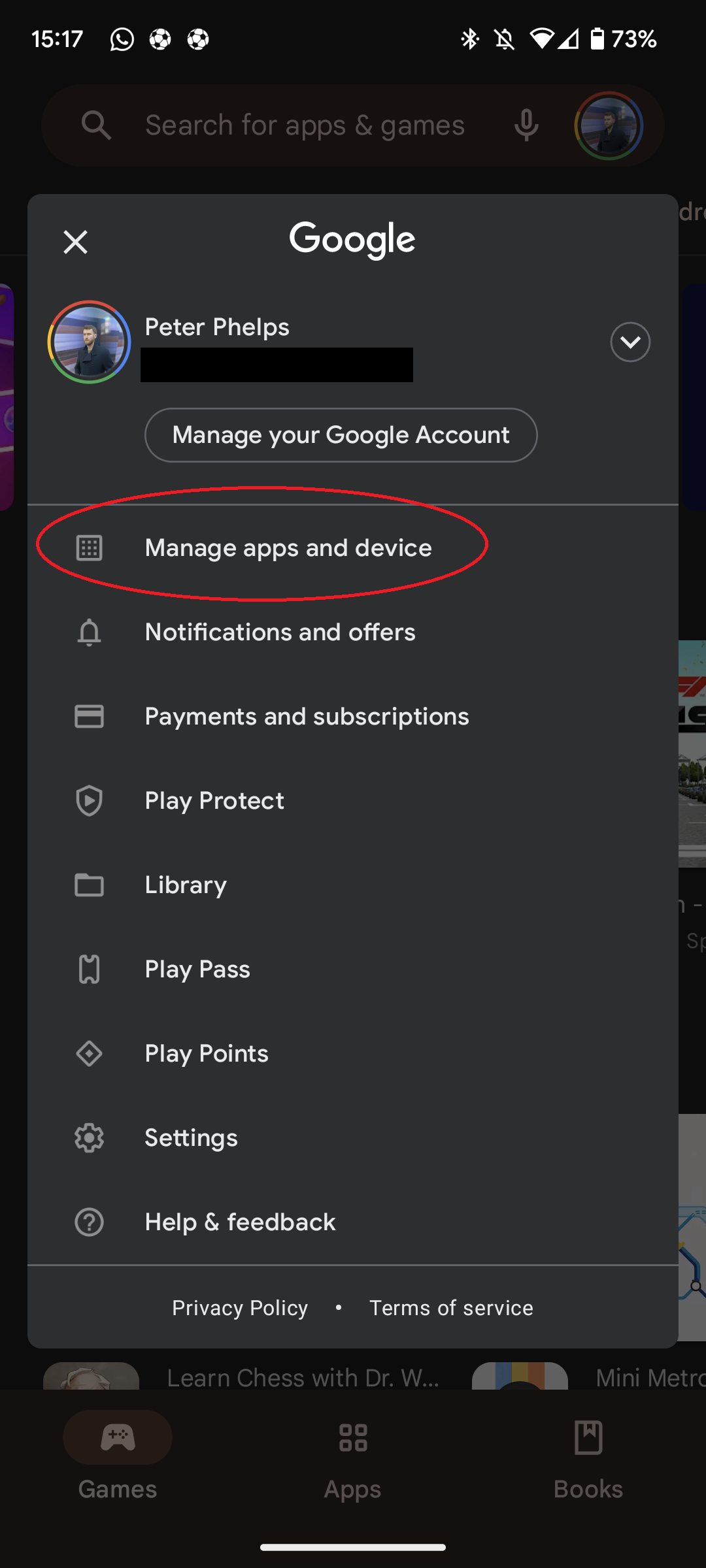
Dans le menu de votre profil, appuyez sur l’option « Gérer les applications et l’appareil »
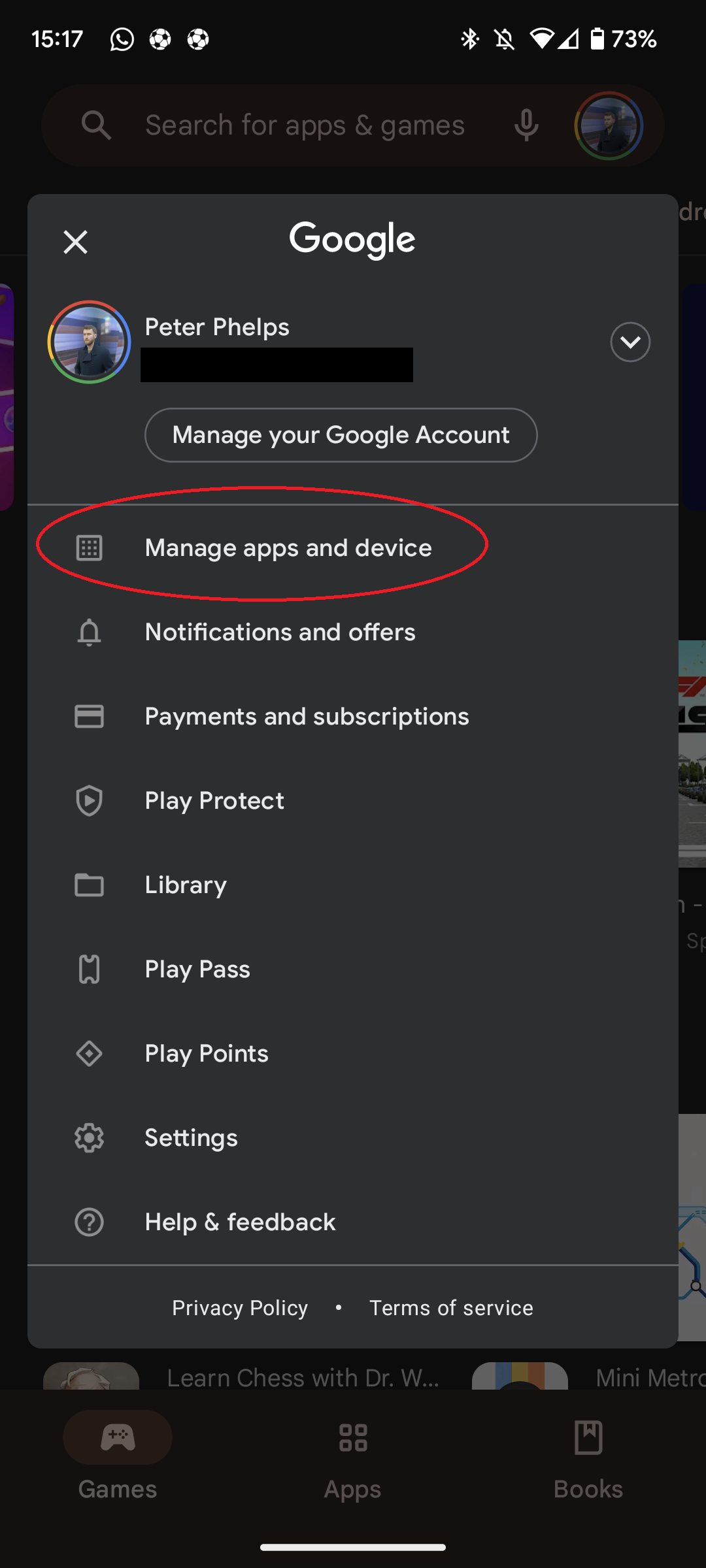
-
Marcher
4Appuyez sur l’onglet « Gérer »
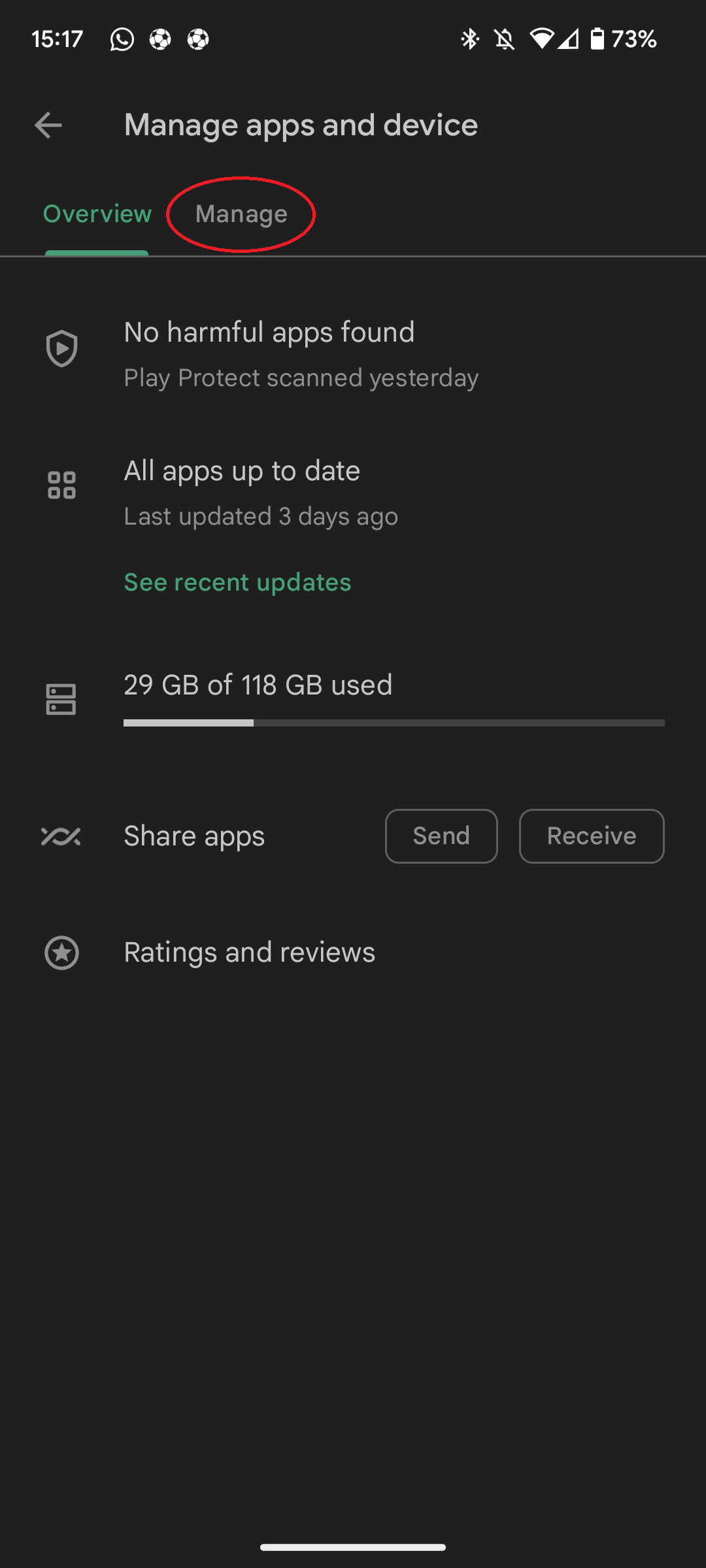
Appuyez maintenant sur l’onglet « Gérer »
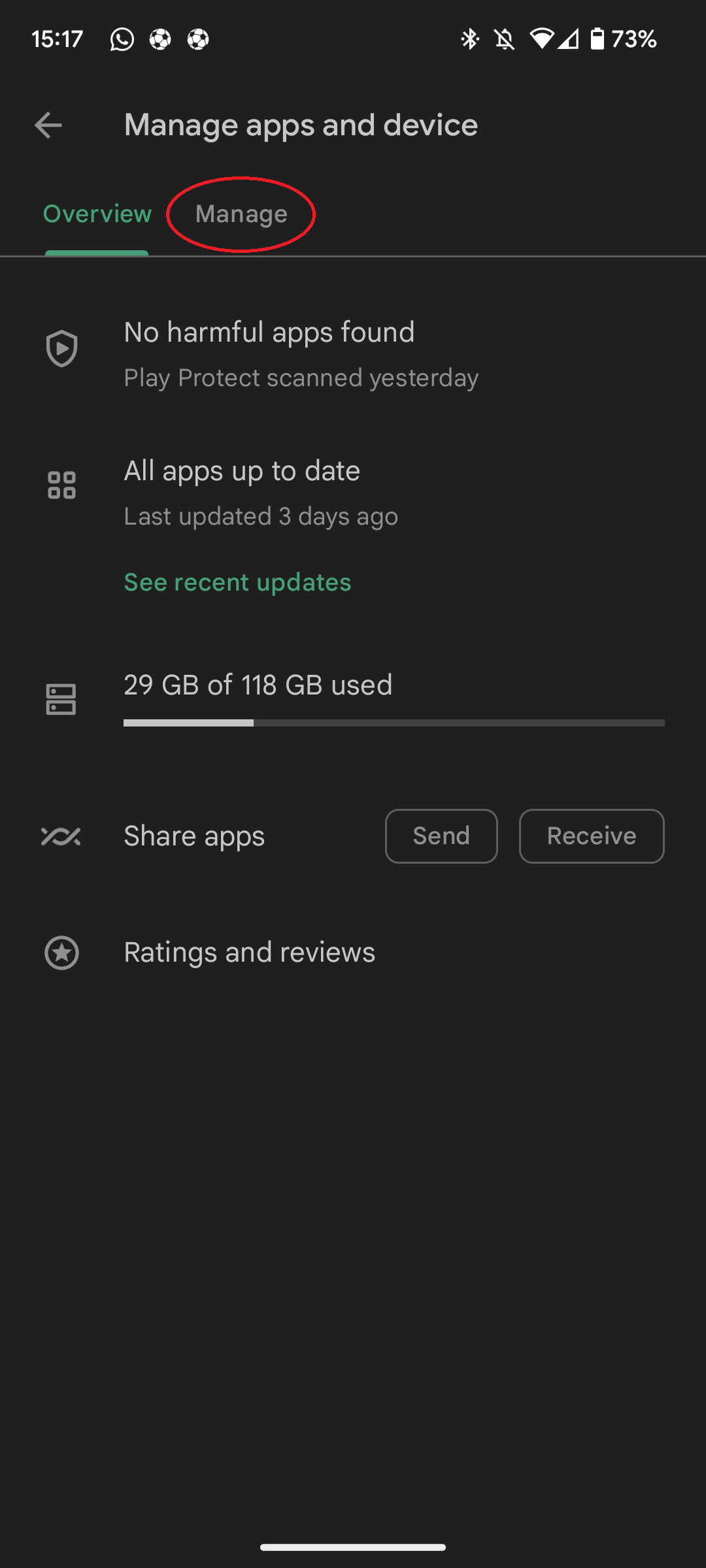
-
Marcher
5Sélectionnez l’application que vous souhaitez mettre à jour et installez la mise à jour si elle est disponible
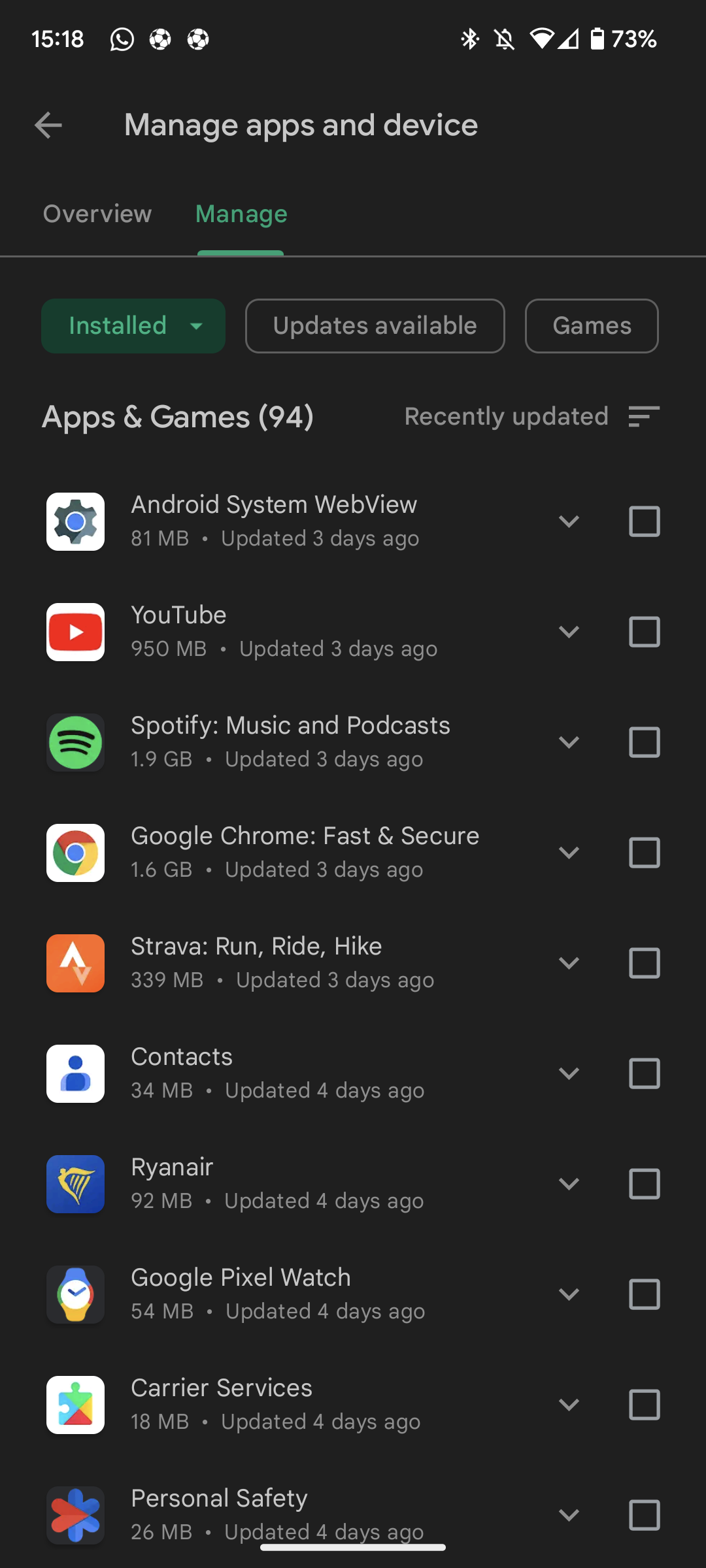
De là, vous verrez une liste de vos applications installées. Appuyez simplement sur celui que vous souhaitez mettre à jour, et si une mise à jour logicielle est disponible, vous pouvez choisir de l’installer à partir d’ici.